設定原稿掃描
本節說明如何從簡單模式的起始畫面輸入目的地。
簡單模式
自動掃描原稿的兩面(雙面原稿)
自動送稿機會自動掃描原稿的兩面。
例如,可掃描雙面原稿,其正面和背面可以 2 頁的形式傳送。
- 執行直接傳送或免持撥號傳送時,無法進行雙面掃描。
- 使用 BP-50M26 / BP-50M31 / BP-50M36 / BP-50M45
掃描混合寬度原稿時,無法進行雙面掃描。
- 原稿尺寸設為較長尺寸時,無法使用雙面掃描。
- 啟用「設定(管理員)」- [系統設定] → [一般設定] → [裝置控制] →
[條件設定] 或 [啟動/禁止設定] → [取消送稿機] 時,不能掃描兩面。
雙面掃描會在傳送完畢後自動關閉。
輕按 [原稿] 鍵,然後輕按 [雙面 書本] 鍵或 [雙面 便簽]
鍵。
請參考左圖檢查原稿的裝訂邊,並選擇要輕按的鍵。
- 書本
- 便箋
在普通模式下,輕按 [雙面書冊式] 鍵或 [雙面便簽式] 鍵。
輕按與原稿放置方向相同的 [影像方向] 鍵。
如果此設定不正確,可能會無法正確傳送影像。
設定完成後,輕按

。
若要取消雙面掃描:
輕按 [單面] 鍵。
在普通模式下,輕按強制顯示的 [雙面書冊式] 鍵或 [雙面便簽原稿] 鍵並取消顯示。
自動偵測
放入原稿時,會自動偵測其尺寸。
在普通模式的起始畫面中,所放原稿的尺寸會顯示為「掃描尺寸」,傳送尺寸則顯示為「傳送尺寸」
在上方的畫面中,掃描尺寸(所放原稿的尺寸)為 A4 (8-1/2" x 11"),傳送尺寸為自動。舉例來說,如果掃描尺寸為
A4 而傳送尺寸為 B5,則傳送前會縮小影像。
根據紙張尺寸指定原稿掃描尺寸
原稿尺寸不標準(英吋尺寸或非標準尺寸)或未被正確偵測時,請手動指定原稿尺寸。
選擇 [較長尺寸] 時,無法變更雙面掃描設定和傳送尺寸。
只能以黑白格式傳送影像。
簡單模式
輕按 [原稿] 鍵。
輕按 [自動] 鍵。
輕按所需原稿尺寸鍵。
設定完畢後,輕按

。
如果要傳送長原稿,請於普通模式中進行設定。
普通模式
輕按 [詳述] 鍵以切換至普通模式。
簡單模式輕按 [原稿] 鍵。
輕按 [掃描尺寸] 鍵。
輕按合適的原稿尺寸按鍵。
設定完成後,輕按

。
如果要傳送長原稿,請輕按
[較長尺寸] 鍵。
請使用自動送稿機掃描長原稿。可掃描的最大寬度為
1,000 mm (39-3/8")(最大高度為 297 mm (11-5/8"))。
可傳送的原稿尺寸
使用數值指定原稿掃描尺寸
掃描非標準尺寸原稿(如明信片)時,請在放置原稿後使用數值指定原稿尺寸。
可指定的寬度為 25 mm 至 432 mm(1" 至 17"),高度為 25 mm 至 297 mm(1" 至 11-1/8")。
使用數值指定掃描尺寸時,無法指定傳送尺寸。
簡單模式
輕按 [原稿] 鍵。
輕按 [自動] 鍵。
輕按 [直接輸入] 鍵。
指定原稿尺寸。
- 分別輕按顯示寬度和高度尺寸的區域,然後使用數字鍵輸入尺寸。
- 使用 (
 ) 可方便微調輸入的尺寸。
) 可方便微調輸入的尺寸。
輕按
 兩次。
兩次。
在起始畫面檢查指定的尺寸是否顯示在 [原稿] 鍵上。
若要取消指定的尺寸設定:
輕按 [自動] 鍵。
普通模式
輕按 [詳述] 鍵以切換至普通模式。
簡單模式輕按 [原稿] 鍵。
輕按 [掃描尺寸] 鍵。
輕按 [直接輸入] 鍵,輸入掃描尺寸。
- 分別輕按顯示寬度和高度尺寸的區域,然後使用數字鍵輸入尺寸。
- 使用
 可方便微調輸入的尺寸。
可方便微調輸入的尺寸。
輕按 [執行] 鍵。
設定完畢後,輕按

兩次。
在起始畫面檢查指定的尺寸是否顯示在 [原稿] 鍵上。
若要取消指定的尺寸設定:
輕按 [自動] 鍵。
儲存常用原稿尺寸
儲存常用的非標準原稿尺寸。本節說明如何儲存、擷取、變更和刪除非標準原稿尺寸。
- 即使關閉主電源,仍會保留儲存的原稿尺寸。
- 最多可登錄12種非標準原稿尺寸,以便用於影印、傳真和影像傳送。
- 新增的原稿尺寸也會出現在其他模式下。
儲存原稿尺寸 (修改/刪除)
輕按 [詳述] 鍵以切換至普通模式。
簡單模式輕按 [原稿] 鍵。
輕按 [掃描尺寸] 鍵,然後輕按 [自定尺寸] 標籤。
輕按 [儲存/刪除] 鍵。
輕按按鍵 (
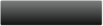 ) 以儲存自訂原稿尺寸。
) 以儲存自訂原稿尺寸。
輕按未顯示尺寸的按鍵。
若要修改或刪除之前儲存的按鍵:輕按要修改或刪除的按鍵。將出現下方的畫面。
- 若要修改按鍵,請輕按 [修改] 鍵並進入下一步。
- 若要刪除按鍵,請輕按 [刪除] 鍵。確定原稿尺寸已清除,然後輕按
 鍵。
鍵。
指定原稿尺寸。
分別輕按顯示寬度和高度尺寸的區域,然後使用數字鍵輸入尺寸。
使用

可方便微調輸入的尺寸。
輕按 [執行] 鍵。
輕按

鍵,檢查已儲存尺寸的按鍵是否已正確新增至「掃描尺寸」畫面。確認後,輕按

。
若要取消操作:
輕按 [CA] 鍵。
擷取儲存的原稿尺寸
簡單模式
輕按 [原稿] 鍵。
輕按 [自動] 鍵。
輕按 [自定規格] 鍵。
輕按要擷取的原稿尺寸按鍵。
輕按

兩次。
在起始畫面檢查指定的尺寸是否顯示在 [原稿] 鍵上。
若要取消操作:
輕按 [CA] 鍵。
普通模式
輕按 [詳述] 鍵以切換至普通模式。
簡單模式輕按 [原稿] 鍵。
輕按 [掃描尺寸] 鍵,然後輕按 [自定規格] 標籤。
輕按要擷取的原稿尺寸按鍵。
選擇原稿尺寸按鍵後,輕按

鍵。
檢查指定的尺寸是否已顯示於掃描尺寸畫面。
若要取消操作:
輕按 [CA] 鍵。
指定影像的傳送尺寸
輕按此鍵可將發送尺寸指定為紙張尺寸。如果指定的發送尺寸大於掃描尺寸,影像將會放大。如果指定的發送尺寸小於掃描尺寸,影像將會縮小。
選擇 [較長尺寸] 做為掃描尺寸或使用數值指定掃描尺寸時,無法指定傳送尺寸。
輕按 [詳述] 鍵以切換至普通模式。
簡單模式輕按 [原稿] 鍵。
輕按 [傳送尺寸] 鍵。
輕按所需的傳送尺寸按鍵。
設定完成後,輕按

。
視設定「掃描尺寸」時指定的紙張尺寸而定,設定「傳送尺寸」時,可能會無法選擇某些尺寸。無法輕按不適用於「傳送尺寸」的尺寸按鍵。
輕按與原稿放置方向相同的 [影像方向] 鍵。
如果此設定不正確,可能會無法正確傳送影像。
設定完成後,輕按

。
若要變更影像方向的預設設定:
在「設定(管理員)」中選擇 [系統設定] → [影像傳送設定] → [一般設定]
→ [機密設定] → [影像方向]。
原稿的縮小或放大倍率會顯示在「掃描尺寸」與「傳送尺寸」之間。
變更曝光度
您可以變更曝光度以配合原稿的深淺。
使用自動送稿機時,一旦掃描開始,就無法變更曝光度設定。(不過,使用「其它」中的「工作建立」或「預覽設定」時,每當插入新的原稿,都可變更曝光度。)
曝光度設定
| 曝光度 |
建議 |
|
自動
|
此設定會自動調整原稿深淺部分的曝光度。
|
|
手動
|
1-2
|
原稿包含深色文字時,請選擇此設定。
|
|
3
|
原稿為一般原稿(深淺適中)時,請選擇此設定。
|
|
4-5
|
原稿包含淺色文字時,請選擇此設定。
|
輕按 [曝光] 鍵後,輕按 [手動] 鍵。
使用滑桿或
 調整曝光度。
調整曝光度。
調整完畢後,輕按

。
選擇 [自動] 時,曝光度將設為「3」。
變更解析度
指定和原稿的特性匹配的解析度,如文字或照片、文字大小與影像深淺等。
解析度設定
| 解析度 |
建議 |
|
標準
|
原稿由一般尺寸文字(如本手冊中的文字)組成時,請選擇此設定。
|
|
細字
|
原稿中有小文字或含細線的圖表時,請選擇此設定。
將以 [標準] 設定的兩倍解析度掃描原稿。
|
|
|
極細字
|
原稿中有複雜的圖片或圖表時,請選擇此設定。
將產生品質比 [細字] 設定更高的影像。
|
|
|
超高細字
|
原稿中有複雜的圖片或圖表時,請選擇此設定。
此設定可提供最佳影像品質。但傳送時間會比其他設定來得長。
|
|
|
半色調
|
原稿是照片或有色彩變化(如彩色原稿)時,請選擇此設定。
此設定產生的影像比僅使用 [細字]、[極細字] 或 [超高細字]
時更為清晰。
使用 [標準] 時,無法選擇半色調。
|
|
|
- 使用自動送稿機時,一旦掃描開始,就無法變更解析度設定(不過,使用「其它」中的「工作建立」或「預覽設定」時,每當插入新的原稿,都可變更解析度)。
- 以 [超高細字]、[極細字] 或 [細字]
解析度傳送傳真時,如果接收端機器不支援該解析度,則會採用較低的解析度。
輕按 [解析度] 鍵。
輕按所需解析度的按鍵。
如果原稿是照片或有色彩變化(如彩色原稿),而您想要比僅使用 [細字]、[極細字]
或 [超高細字] 時更為清晰的影像,請將 [半色調] 核取方塊設為

。
使用 [標準] 時,無法選擇半色調。
設定完成後,輕按

。


 。
。